1、选择想要设置成艺术字的文字,切换到【插入】功能区

2、找到代表【艺术字】的功能按钮“A”,点击选择想要设置成的艺术字样。
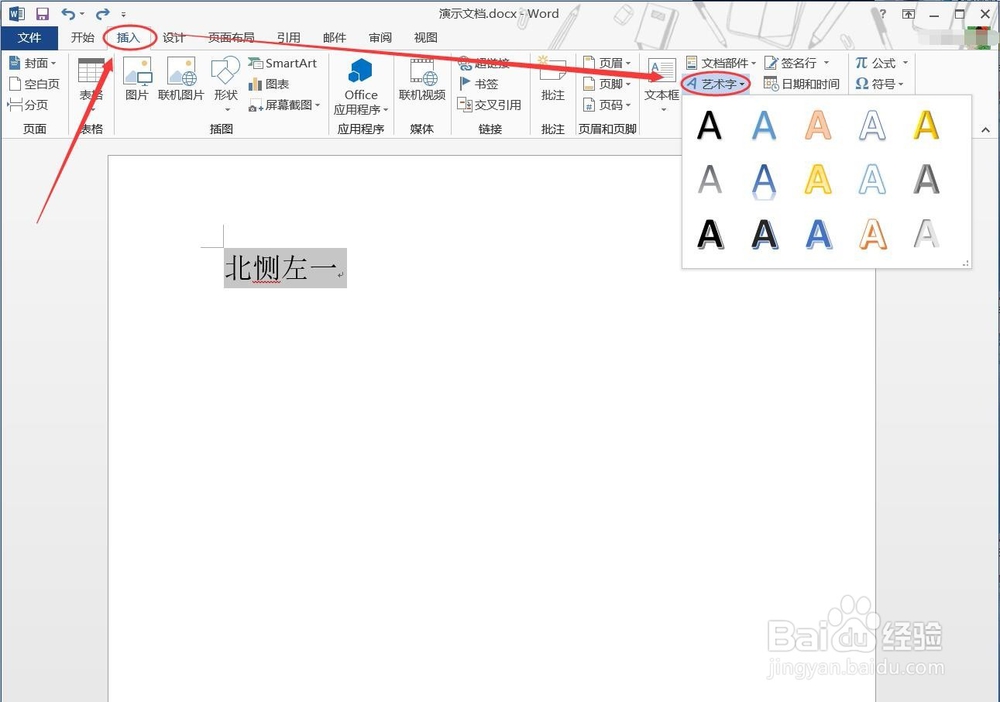
3、如图,所选文字变成了预设的样子,想要更所选改文字的【字体】和【字号】可以在【开始】里面进行调整。

4、选择艺术字的边框,在驻账答峰绘图【格式】功能区下【形状样式】区域中【形状填充】按钮,可以对艺术字的边框内的填充内容进行编辑,比如填充纯色,渐变色或者图片,纹理什么的。

5、选择艺术字的边框,点击【形状填充】下的【形状轮廓】按钮,可以设定艺术字边框的样式,可以根据需要设置成实线或者虚线,更改线条的颜色。

6、选择艺术字,点击【形状轮廓】下方的【形状效果】按钮,可以自行设置艺术字的显示效果,比如发光、阴影之类的。

7、在选择艺术字后自动出现的【格式】功能区内,还有其它一些功能,可以设置艺术字的文字方囿鹣分胰向,创建超链接,设置排列方式等。在【大小】区域内,可以对艺术字的边框大小进行设置,如需打印的话这会是个很好用的功能,因为这个数值可以和实物相等。

